Muốn tạo video chuyên nghiệp mà không cần kỹ năng chỉnh sửa? Lumen5 là công cụ AI giúp bạn biến nội dung văn bản thành video hấp dẫn chỉ trong vài phút. Trong bài viết này, TuDongChat sẽ hướng dẫn tạo video bằng AI thông qua công cụ Lumen5, giúp bạn tạo video 1 cách nhanh chóng và dễ dàng nhất nha.
Mục lục
Giới Thiệu Về Công Cụ AI Lumen5
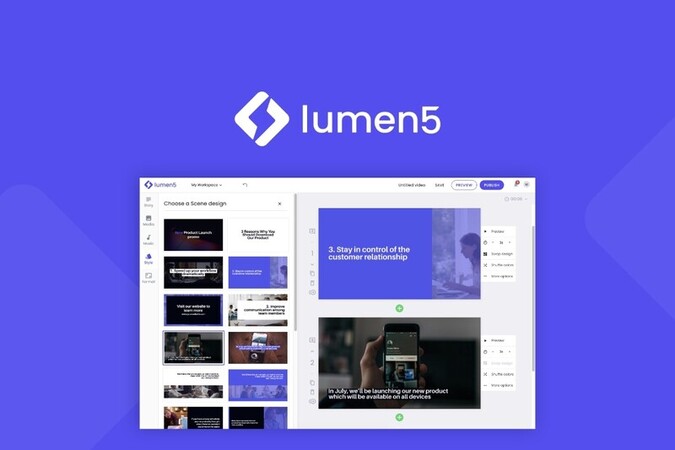
Lumen5 là một nền tảng tạo video trực tuyến ứng dụng trí tuệ nhân tạo (AI) giúp người dùng biến nội dung văn bản thành video chuyên nghiệp một cách dễ dàng. Được thiết kế cho các nhà sáng tạo nội dung, marketer, blogger và doanh nghiệp, Lumen5 giúp tối ưu hóa quá trình sản xuất video mà không yêu cầu kỹ năng chỉnh sửa phức tạp.
Lumen5 sử dụng công nghệ AI để tự động phân tích nội dung văn bản và chuyển đổi chúng thành các đoạn video sinh động. Khi nhập một bài viết hoặc nội dung text, hệ thống sẽ tự động tóm tắt, đề xuất hình ảnh, video và âm nhạc phù hợp để tạo ra một sản phẩm hoàn chỉnh. Người dùng chỉ cần tùy chỉnh một vài yếu tố như màu sắc, font chữ hoặc hiệu ứng để cá nhân hóa video theo ý muốn.
Tính năng nổi bật của Lumen5:
- Chuyển đổi văn bản thành video: Chỉ cần nhập nội dung, AI sẽ tự động sắp xếp thành các khung hình phù hợp.
- Kho hình ảnh, video và nhạc nền phong phú: Thư viện đa phương tiện miễn phí giúp tạo video nhanh chóng mà không cần tìm kiếm bên ngoài.
- Giao diện kéo-thả dễ sử dụng: Không cần biết chỉnh sửa video, bạn vẫn có thể tạo ra những sản phẩm chuyên nghiệp.
- Tùy chỉnh linh hoạt: Cho phép thay đổi màu sắc, font chữ, hiệu ứng chuyển cảnh theo phong cách thương hiệu.
- Xuất video chất lượng cao: Hỗ trợ độ phân giải từ 720p đến 4K, phù hợp cho mạng xã hội, quảng cáo và website.
Lumen5 đặc biệt hữu ích cho các nhà tiếp thị nội dung, doanh nghiệp nhỏ, blogger và người sáng tạo trên mạng xã hội. Với khả năng tự động hóa quá trình sản xuất video, công cụ này giúp tiết kiệm thời gian mà vẫn đảm bảo chất lượng chuyên nghiệp, phù hợp để tạo video quảng cáo, giới thiệu sản phẩm hoặc chia sẻ nội dung trên nền tảng số.
Với sự hỗ trợ mạnh mẽ từ AI, Lumen5 đang trở thành một trong những công cụ tạo video phổ biến nhất năm 2025. Nếu bạn muốn sản xuất video nhanh chóng, dễ dàng mà vẫn đảm bảo chất lượng, Lumen5 chắc chắn là một lựa chọn đáng cân nhắc.
Hướng Dẫn Tạo Video Bằng AI Với Công Cụ Lumen5
Bước 1: Đăng ký hoặc đăng nhập vào Lumen5
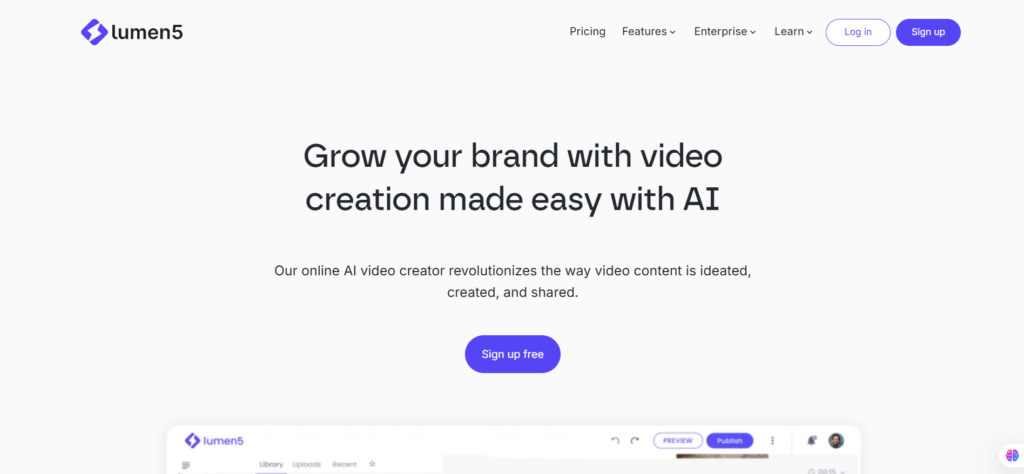
Để bắt đầu sử dụng Lumen5, trước tiên bạn cần tạo tài khoản hoặc đăng nhập vào hệ thống. Dưới đây là hướng dẫn chi tiết từng bước:
- Mở trình duyệt web trên máy tính hoặc điện thoại và truy cập vào trang chủ của Lumen5 tại https://www.lumen5.com. Đây là nền tảng chính thức giúp bạn tạo video AI trực tuyến.
- Nếu bạn chưa có tài khoản, hãy thực hiện các bước sau để đăng ký:
- Nhấn vào nút “Sign Up” (Đăng ký) ở góc phải màn hình.
- Chọn phương thức đăng ký:
- Email: Nhập địa chỉ email, tạo mật khẩu và nhấn “Create Account”.
- Google/Facebook: Nhấn vào biểu tượng Google hoặc Facebook để đăng ký nhanh.
- Sau khi hoàn tất đăng ký, Lumen5 có thể yêu cầu bạn xác minh email. Hãy kiểm tra hộp thư đến và nhấp vào liên kết xác nhận.
- Nếu bạn đã có tài khoản trước đó, hãy thực hiện các bước sau:
- Nhấn vào nút “Log In” (Đăng nhập).
- Nhập email và mật khẩu đã đăng ký, sau đó nhấn “Sign In”.
- Nếu đã đăng ký bằng Google hoặc Facebook, bạn chỉ cần nhấn vào biểu tượng tương ứng để đăng nhập nhanh.
- Sau khi đăng nhập, bạn sẽ được chuyển đến giao diện chính của Lumen5. Ở đây, hệ thống sẽ gợi ý các gói dịch vụ:
- Gói miễn phí: Hạn chế một số tính năng, chỉ xuất video 720p và có watermark của Lumen5.
- Gói trả phí (Starter, Professional, Business): Hỗ trợ xuất video chất lượng cao hơn (1080p, 4K), không có logo Lumen5, thêm nhiều mẫu chuyên nghiệp hơn.
Bạn có thể bắt đầu với gói miễn phí để trải nghiệm hoặc nâng cấp sau nếu cần sử dụng đầy đủ tính năng.
Lưu ý: Lumen5 có bản miễn phí và các gói trả phí với nhiều tính năng nâng cao. Nếu bạn muốn xuất video chất lượng cao, có thể cân nhắc nâng cấp lên bản trả phí.
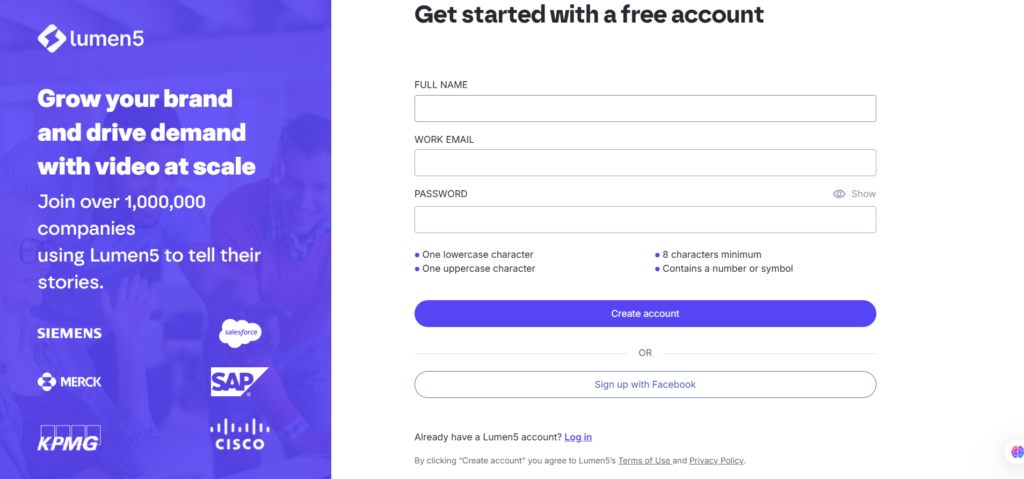
Bước 2: Tạo dự án mới
Sau khi đăng nhập thành công vào Lumen5, bạn sẽ được đưa đến giao diện chính. Tại đây, bạn cần tạo một dự án mới để bắt đầu làm video. Dưới đây là hướng dẫn chi tiết từng bước:
- Tại trang dashboard (bảng điều khiển), bạn sẽ thấy một nút lớn có tên “New Video” (Tạo Video Mới). Nhấn vào đó để bắt đầu một dự án mới.
2. Chọn cách tạo video
Lumen5 cung cấp ba phương pháp chính để bắt đầu một video mới:
➤ Cách 1: Nhập URL bài viết/blog (Tự động tạo video từ nội dung)
- Nếu bạn có một bài viết blog hoặc bài báo muốn chuyển thành video, chỉ cần sao chép và dán URL của bài viết vào ô nhập.
- Lumen5 sẽ tự động quét nội dung, tóm tắt thông tin quan trọng và chuyển thành các slide video.
- Bạn có thể chỉnh sửa nội dung này sau khi hệ thống tự động sắp xếp.
👉 Tùy chọn này phù hợp cho những người làm content marketing, blog tin tức muốn chuyển đổi bài viết thành video một cách nhanh chóng.
➤ Cách 2: Nhập văn bản thủ công
- Nếu bạn không có bài viết sẵn nhưng muốn tạo video từ nội dung tự viết, hãy chọn “Start from scratch” (Bắt đầu từ đầu).
- Bạn sẽ nhập nội dung văn bản vào từng slide hoặc để AI gợi ý cách trình bày.
👉 Cách này phù hợp nếu bạn muốn tùy chỉnh toàn bộ nội dung theo ý mình.
➤ Cách 3: Sử dụng template có sẵn
- Lumen5 cung cấp một thư viện mẫu chuyên nghiệp với nhiều chủ đề như quảng cáo, giới thiệu sản phẩm, giáo dục, truyền thông xã hội,…
- Bạn có thể chọn một template phù hợp và chỉnh sửa theo phong cách riêng của mình.
👉 Cách này giúp tiết kiệm thời gian, đặc biệt nếu bạn cần tạo video nhanh mà vẫn đẹp mắt.
3. Sau khi chọn cách tạo video, bạn sẽ cần quyết định tỷ lệ khung hình phù hợp với nền tảng đăng tải:
- 16:9 (Landscape) – Phù hợp với YouTube, website, trình chiếu.
- 1:1 (Square) – Lý tưởng cho Instagram, Facebook feed.
- 9:16 (Portrait) – Dành cho TikTok, YouTube Shorts, Instagram Reels.
👉 Nếu không chắc, bạn có thể chọn 16:9, vì đây là kích thước tiêu chuẩn và có thể dễ dàng điều chỉnh sau.
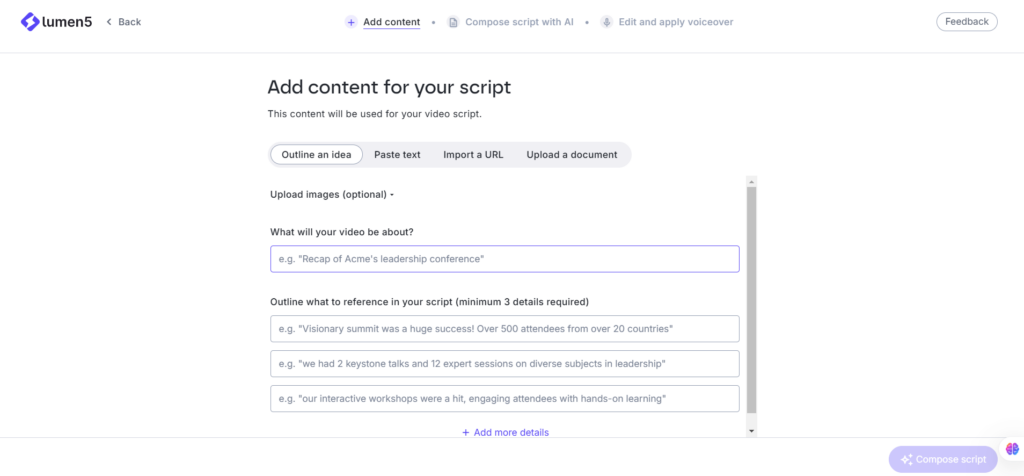
Bước 3: Chỉnh sửa nội dung video
Sau khi tạo dự án mới, bạn sẽ được đưa vào giao diện chỉnh sửa video. Đây là nơi bạn có thể thay đổi nội dung, hình ảnh, video nền và thêm các yếu tố trực quan khác để làm cho video hấp dẫn hơn. Dưới đây là hướng dẫn chi tiết từng bước:
- Lumen5 sẽ tự động chia nội dung của bạn thành nhiều slide. Mỗi slide thường chứa một câu hoặc đoạn văn ngắn.
- Chỉnh sửa nội dung: Nhấp vào phần văn bản để sửa hoặc nhập nội dung mới.
- Tối ưu câu chữ: Hãy viết ngắn gọn, súc tích, ưu tiên các từ khóa quan trọng để thu hút người xem.
- Thay đổi bố cục chữ: Bạn có thể kéo thả để sắp xếp lại vị trí văn bản trên slide cho dễ đọc hơn.
👉 Mẹo: Nếu bạn đang làm video quảng cáo hoặc giới thiệu sản phẩm, hãy sử dụng các câu ngắn và dễ nhớ để tăng hiệu quả truyền tải.
2. Mỗi slide sẽ có một hình ảnh hoặc video nền để minh họa nội dung. Bạn có thể:
- Dùng thư viện miễn phí của Lumen5: Chọn từ hàng ngàn video, hình ảnh có sẵn theo chủ đề.
- Tải lên ảnh hoặc video riêng: Nếu bạn có nội dung riêng, có thể tải lên từ máy tính để cá nhân hóa video.
- Chỉnh sửa nền: Cắt, phóng to hoặc điều chỉnh độ sáng, độ tương phản của hình ảnh.
👉 Mẹo: Nên chọn hình ảnh hoặc video liên quan đến nội dung để làm cho video sinh động hơn.
3. Bạn có thể thay đổi phong cách hiển thị của văn bản để phù hợp với thương hiệu hoặc nội dung video:
- Font chữ: Chọn từ danh sách font có sẵn hoặc tải lên font riêng.
- Màu sắc: Điều chỉnh màu chữ, nền và hiệu ứng sao cho nổi bật nhưng vẫn dễ đọc.
- Hiệu ứng chữ: Thêm hiệu ứng xuất hiện chữ như fade-in, slide-in để tăng tính hấp dẫn.
👉 Mẹo: Nếu bạn làm video quảng cáo thương hiệu, hãy dùng màu sắc và font chữ đồng bộ với nhận diện thương hiệu.
4. Lumen5 cung cấp nhiều kiểu chuyển cảnh giúp video mượt mà hơn. Bạn có thể chọn hiệu ứng fade, zoom, slide,… để tạo điểm nhấn cho từng phần nội dung.
👉 Mẹo: Không nên dùng quá nhiều hiệu ứng chuyển cảnh phức tạp để tránh gây rối mắt.
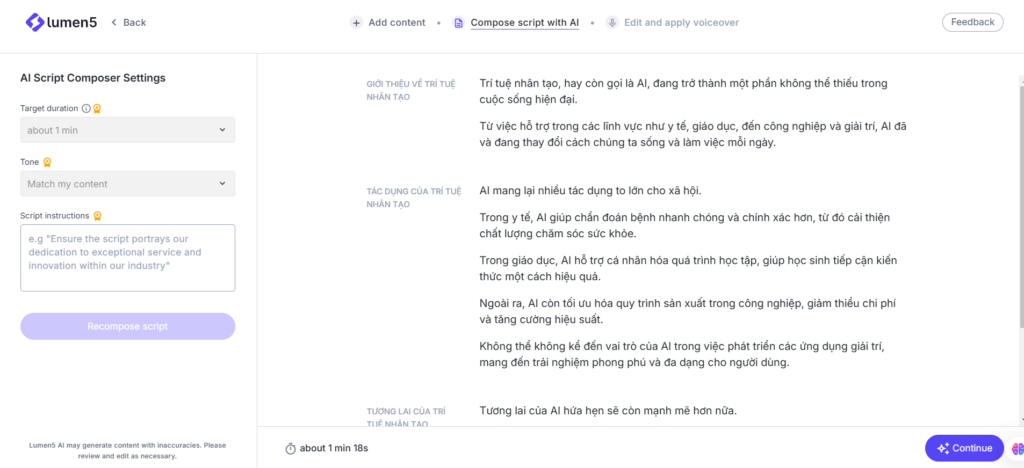
Bước 4: Thêm nhạc nền và giọng đọc vào video
Sau khi chỉnh sửa nội dung và bố cục video, bước tiếp theo là thêm nhạc nền và giọng đọc để làm cho video sống động, chuyên nghiệp hơn. Dưới đây là hướng dẫn chi tiết từng bước:
- Lumen5 cung cấp một thư viện âm nhạc phong phú giúp bạn chọn nhạc phù hợp với nội dung video.
➤ Cách thêm nhạc nền:
- Bước 1: Nhấp vào tab “Music” (Nhạc) trong thanh công cụ.
- Bước 2: Duyệt qua danh sách các bản nhạc có sẵn theo chủ đề (truyền cảm hứng, năng động, nhẹ nhàng, v.v.).
- Bước 3: Nhấp vào nút “Preview” để nghe thử bản nhạc trước khi chọn.
- Bước 4: Nhấn “Add to video” (Thêm vào video) để áp dụng nhạc nền vào toàn bộ video.
➤ Nếu muốn tải lên nhạc riêng:
- Bạn có thể nhấn “Upload” để tải lên file nhạc từ máy tính của mình.
- Định dạng hỗ trợ: MP3, WAV,…
- Đảm bảo nhạc không vi phạm bản quyền nếu bạn dự định đăng video lên YouTube hoặc mạng xã hội.
👉 Mẹo: Chọn nhạc có giai điệu phù hợp với cảm xúc của video. Nếu video mang tính giáo dục hoặc hướng dẫn, nên chọn nhạc nhẹ nhàng, không quá sôi động.
2. Nếu bạn muốn video có phần thuyết minh, Lumen5 cho phép bạn thêm giọng đọc tự động hoặc tải lên giọng đọc của chính mình.
➤ Cách sử dụng giọng đọc AI tự động:
- Bước 1: Nhấp vào tab “Voice-over” (Giọng đọc).
- Bước 2: Chọn giọng đọc AI từ danh sách có sẵn (Lumen5 hỗ trợ nhiều ngôn ngữ, bao gồm tiếng Việt).
- Bước 3: Nhập nội dung bạn muốn AI đọc. Hệ thống sẽ tự động chuyển văn bản thành giọng nói.
- Bước 4: Nghe thử và điều chỉnh tốc độ, độ cao/thấp của giọng đọc nếu cần.
- Bước 5: Nhấn “Apply” để áp dụng vào video.
➤ Nếu muốn thu âm giọng nói riêng:
- Bước 1: Nhấn “Upload Voice-over” để tải lên file thu âm từ máy tính.
- Bước 2: Đảm bảo file có chất lượng âm thanh tốt, không bị nhiễu.
- Bước 3: Kéo thả file vào từng đoạn video tương ứng với nội dung.
👉 Mẹo: Nếu dùng giọng đọc AI, hãy thử nghiệm nhiều giọng khác nhau để chọn giọng phù hợp. Nếu tự thu âm, hãy đảm bảo môi trường yên tĩnh để có chất lượng tốt nhất.
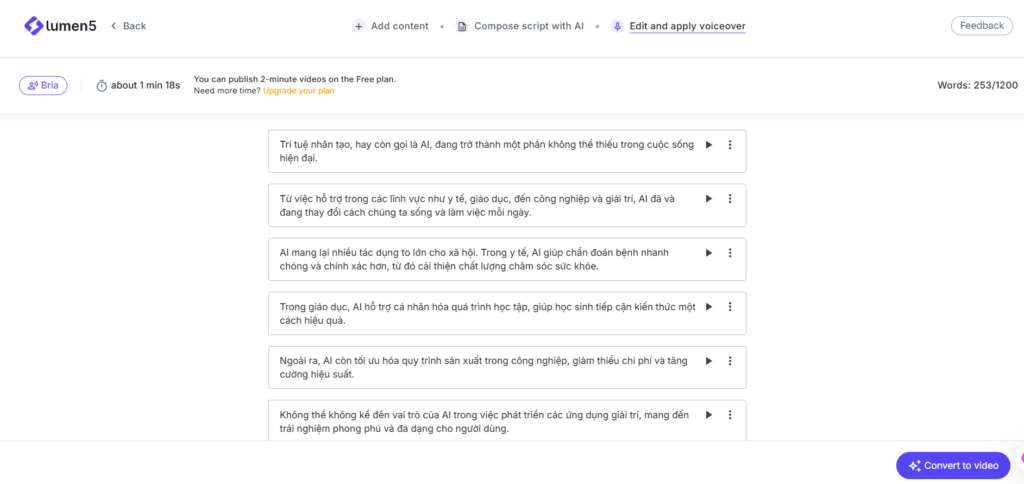
Bước 5: Xem trước và xuất video
Sau khi hoàn tất chỉnh sửa nội dung, thêm nhạc nền và giọng đọc, bước cuối cùng là xem trước video và xuất file để sử dụng. Đây là bước quan trọng giúp bạn kiểm tra lại tất cả các chi tiết trước khi hoàn thành sản phẩm.
- Trước khi xuất video, bạn nên kiểm tra lại để đảm bảo mọi thứ hoạt động mượt mà.
➤ Cách xem trước video trên Lumen5:
- Bước 1: Nhấn vào nút “Preview” (Xem trước) trên thanh công cụ.
- Bước 2: Lumen5 sẽ tạo bản xem trước giúp bạn kiểm tra:
- Văn bản có hiển thị đúng không?
- Hình ảnh và video nền có phù hợp không?
- Nhạc nền có quá to hay quá nhỏ không?
- Hiệu ứng chuyển cảnh có mượt mà không?
- Bước 3: Nếu cần chỉnh sửa, quay lại các bước trước và điều chỉnh lại.
👉 Mẹo: Hãy xem video ít nhất 1-2 lần để phát hiện lỗi và chỉnh sửa trước khi xuất file.
2. Khi đã hài lòng với video, bạn có thể xuất file với chất lượng mong muốn.
➤ Các bước xuất video trên Lumen5:
- Bước 1: Nhấn nút “Publish” (Xuất bản) ở góc phải màn hình.
- Bước 2: Chọn độ phân giải video:
- 480p (SD) – Chất lượng thấp, dùng cho bản xem thử.
- 720p (HD) – Chất lượng tốt, phù hợp cho mạng xã hội.
- 1080p (Full HD) – Chất lượng cao, phù hợp cho YouTube, website chuyên nghiệp.
- Bước 3: Nhấn “Export” (Xuất video) và đợi hệ thống xử lý.
- Bước 4: Sau khi hoàn tất, nhấn “Download” để tải video về máy.
👉 Mẹo: Nếu bạn cần đăng lên TikTok, Instagram Reels hoặc YouTube Shorts, hãy chọn tỷ lệ khung hình 9:16 và độ phân giải 1080p để đảm bảo chất lượng tốt nhất.
3. Lumen5 hỗ trợ chia sẻ video trực tiếp lên các nền tảng như:
- Facebook, Instagram, TikTok – Phù hợp cho video ngắn, quảng cáo.
- YouTube – Dành cho video dài, nội dung chuyên sâu.
- LinkedIn – Nếu làm video về kinh doanh, marketing.
Bạn có thể tải video về máy và tự đăng lên hoặc sử dụng tính năng chia sẻ trực tiếp từ Lumen5.
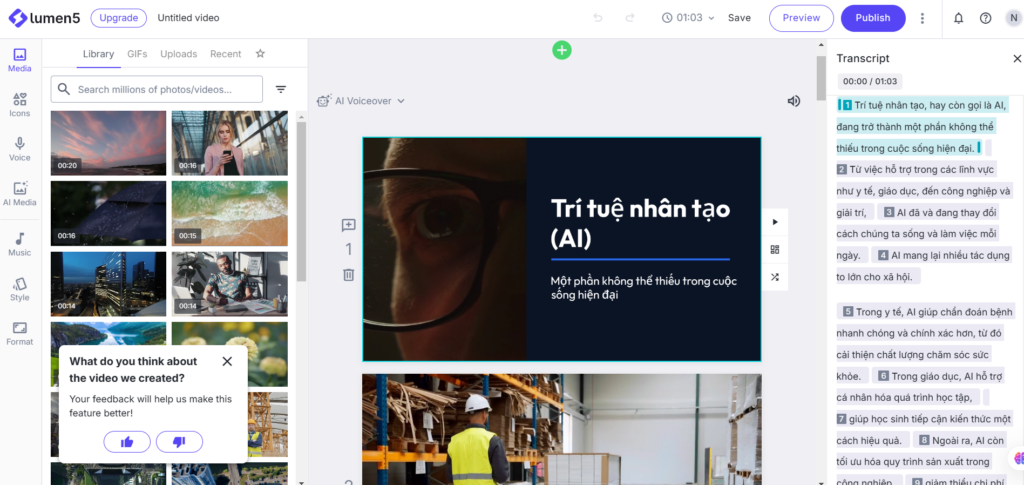
Sau khi hoàn thành các bước trên thì bạn đã có thể tạo video bằng AI thông qua công cụ hỗ trợ Lumen5 một cách mượt mà và dễ dàng rồi đó nha.
Kết Luận
Vây là TuDongChat đã vừa hướng dẫn tạo video bằng AI với công cụ Lumen5, giúp bạn giải quyết những khó khăn trong công việc cũng như thỏa sức sáng tạo mà không gây nhiều khó khăn. Hi vọng chúng tôi đã giúp ích được cho bạn dễ dàng sử dụng công cụ một cách đầy tiện lợi, cảm ơn bạn đã quan tâm tới bài viết này của chúng tôi nha.
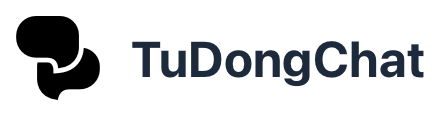



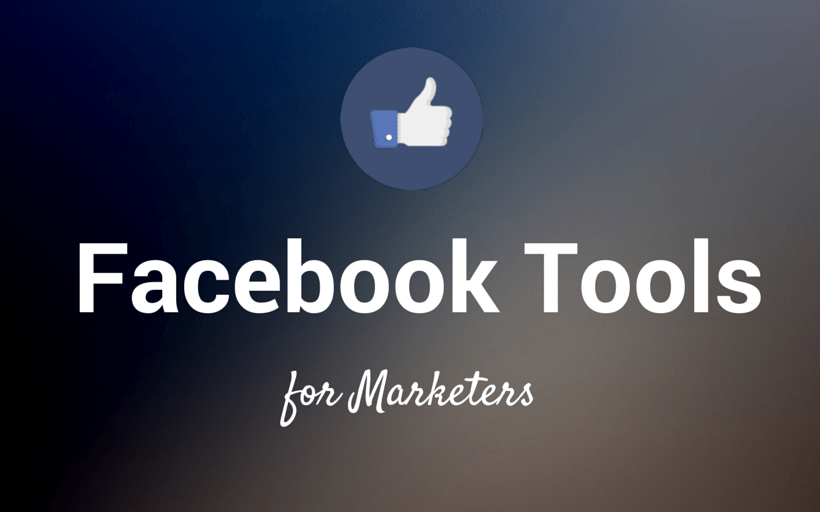
![Top 11 công cụ lấy data khách hàng miễn phí, chính xác [2025]](https://tudongchat.com/wp-content/uploads/2024/09/cong-cu-lay-data-khach-hang-6.jpg)


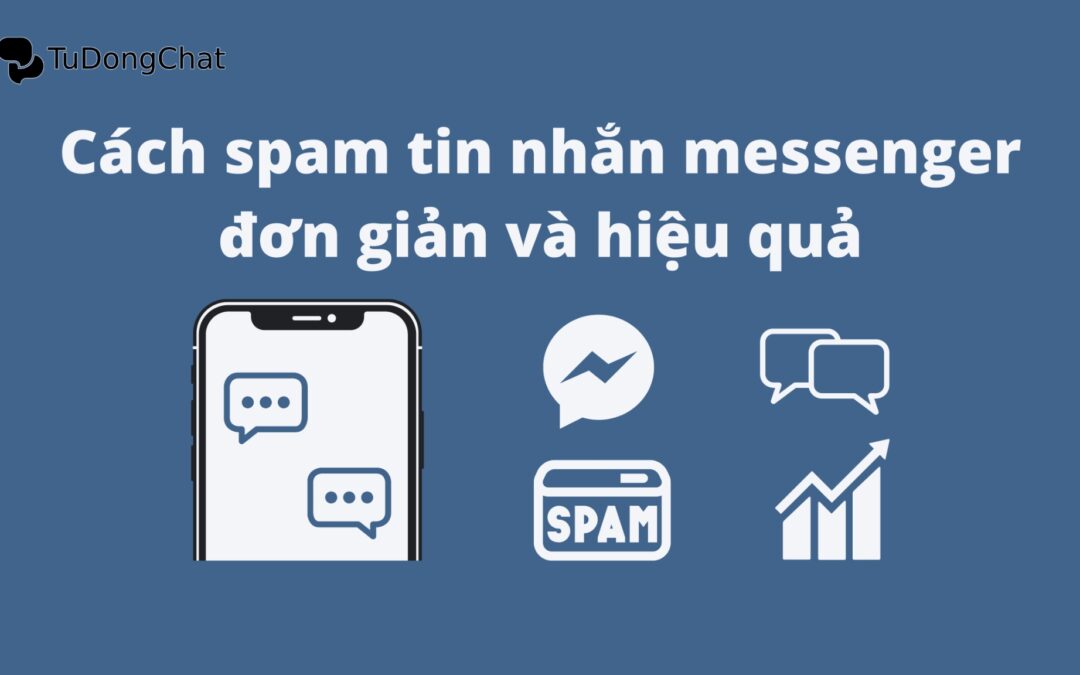





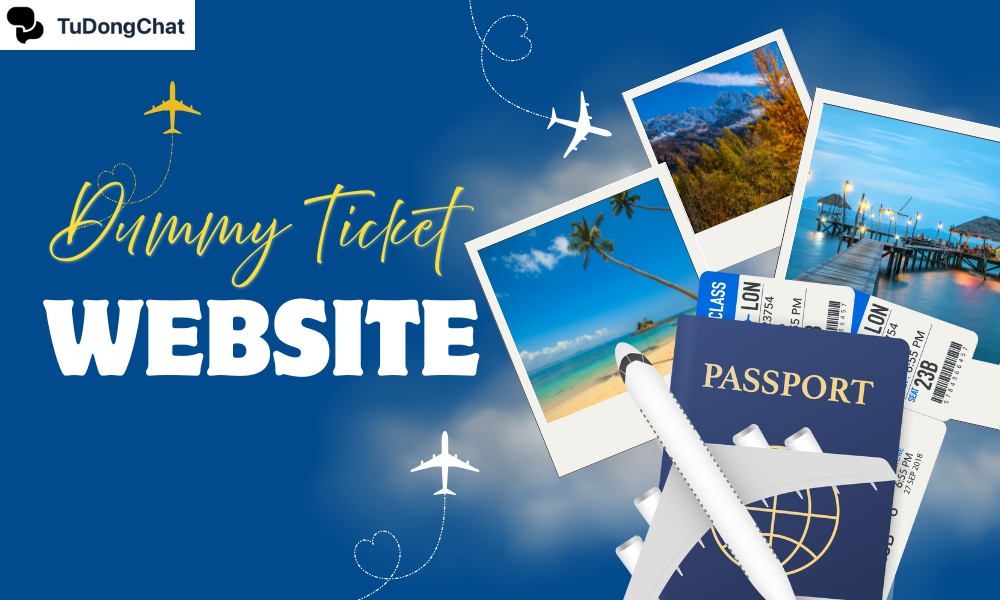
0 Lời bình